FABOOL Laser Miniの制御をWindowsPCからRaspberryPiへ移行すべく、RaspberryPi3を追加発注したところ、RaspberryPi3ではmicroSDスロットの仕様が変更されていることに気付きました。
という事で、今回はRaspberryPi3のケースを作った話です。
RaspberryPiを何に使うのか?
そもそも、RaspberryPiって何?
RaspberryPiというのは、英国のRaspberryPi財団が作った教育用のミニボードコンピュータです。
財団の作っているRaspberryPi公式ページはコチラ。
RaspberryPiにも色々なバリエーションがありますが、基本的にHDMI等の映像出力や有線LANなどのパソコンとして使う為に必要な最低限のモノが装備されていますので、パソコンの様な使い方が出来ます。(Linux等のOSを入れて使う)
要するに(すごく簡単に言うと)、とってもお安く手に入るコンピュータという事です。
詳しく知りたい方は、WikipediaのRaspberryPiの項目とかご覧ください。
ちなみに、Arduino等と比較されることも多いですが、あちらは映像出力を備えない純粋なマイコンボードなので、ちょっと気色が違いますね。
で、何に使ってるの?
我が家では、RaspberryPi2にOctoPrintというソフトウェアを入れており、3Dプリンタ用の3Dプリントサーバーとして使用しています。
OctoPrintの機能で、3DプリントサーバーとしてPCレスで3Dプリンタの制御が出来るのは勿論ですが、RaspberryPiにUSBカメラ等を繋げば、プリント中の動作をモニタしたり、録画したりすることも出来ます。
つまり、ネットワーク越しに3Dプリンタの状態を確認することが出来るという事で、場所に縛られずに運用出来て凄く助かっております。
我が家では3DプリンタとRaspberryPiの有るのは作業場なんですが、別室のPCからでもRaspberryPiがネットワークで繋がればモニタ可能なんですね。
あ、ヤバいもじゃもじゃ出てきてプリント失敗してる!とか分かれば、即止めに行けます。
っと、OctoPrintについては、また別途ご紹介しますので、今回はこの辺で。。
今回は、FABOOL Laser Miniの管理をWindowsPCからRaspberryPiへ移行させようと考えました。
レーザーカッターの世界にもOctoPrintの様なサーバーソフトがあれば良いのですが、実はまだ調べれていません。
でも、smartDIYsさんのFABOOL Laser MiniのマニュアルにRaspberryPi用のドライバも用意されている様ですので、まずは普通にPCの代わりをさせてみようと思います。
そうそう、リモートデスクトップで遠隔操作が出来れば、別室に逃げれるので煙に燻されることも無くなります。あの煙と臭いは、換気しててもその場に居ると健康を害しそうで怖いのです・・・。
という事で、FABOOLサーバー用にRaspberryPi3(以下Pi3)を発注しました。
なんで、Pi3にしたというと・・・新機種を試したかったからです。(笑)
RaspberryPi3って?
最近発売された最新・最上位モデルです。
Pi2でもプリントサーバーとして十分用を成すと思いますが(実際に3Dプリントサーバーとして使ってるのはPi2)、Pi3だとこんなメリットがあります。
オンボードでWiFi・Bluetooth対応(メリット)
2.4GHz WiFi(IEEE 802.11 b/g/n)、Bluetooth 4.1, Bluetooth Low Energyに外付け機器を繋ぐことなく対応してます。
Pi2までのモデルでは、外付けのUSBドングル機器を追加する必要がありましたが、Pi3は本体だけで完結できます。ドライバ設定に悩む必要も無くなるでしょうから、とても使える筈です。
ちなみに、Pi3でも、5GHz WiFi(IEEE 802.11 a)に対応させるにはやはりUSBドングル機器が必要になります。
プロセッサスペック向上(メリット)
32ビットクアッドコアのARM Cortex-A7 900MHzから、64ビットクアッドコアのARM Cortex-A53の1.2GHzへ大幅に向上しています。
尚、公式OS(RASPBIAN)がまだ32ビット互換対応の様なので、32ビットか64ビットかの違いは現時点ではあまり意味を持ちません。
単に何割か処理速度が早くなったという事で良いと思います。
お値段据え置き(メリット)
大変有り難いことに、ターゲット価格はPi2もPi3も$35と同じです。
実際には、Pi2の方が若干お安く出回ってる様ですが、微々たる差ですので、Pi2に無線LANやBluetoothドングルを追加すると、その値差は逆転してしまいます。
RaspberryPi2
RaspberryPi3
要求電流が大きくなった(デメリット)
プロセッサスペックが向上し、WiFiやBluetoothなどの無線機能が追加された分、消費電力はPi2より多くなりました。
Pi2の最大5V 1.8 A (9 W)から、Pi3では最大5V 2.5 A (12.5 W)になってます。
機能向上と引き換えなので、ある程度の消費電力向上は仕方ないことですが、基本的にRaspberryPiは電源をmicroUSBから取るので、5V 1.9Aから2.5Aへの差は、見掛け以上にとても大きなハードルになります。
電源として使われることが多いUSB電源には2A対応までのモノは多いと思いますが、2.5Aまで対応しているモノはかなり少ない筈です。
RaspberryPiの公式販売ルートの一つであるRSコンポーネンツでも、Pi3は専用ACアダプタとセットで販売されています。
※電源をmicroUSBから取らない手法もありますが、40PinI/Oコネクタからの電源供給となるので、上級者向けですね。
Pi3の電源問題についてはコチラ↓の情報も参考になります。電源チョイスは慎重にしましょいう。
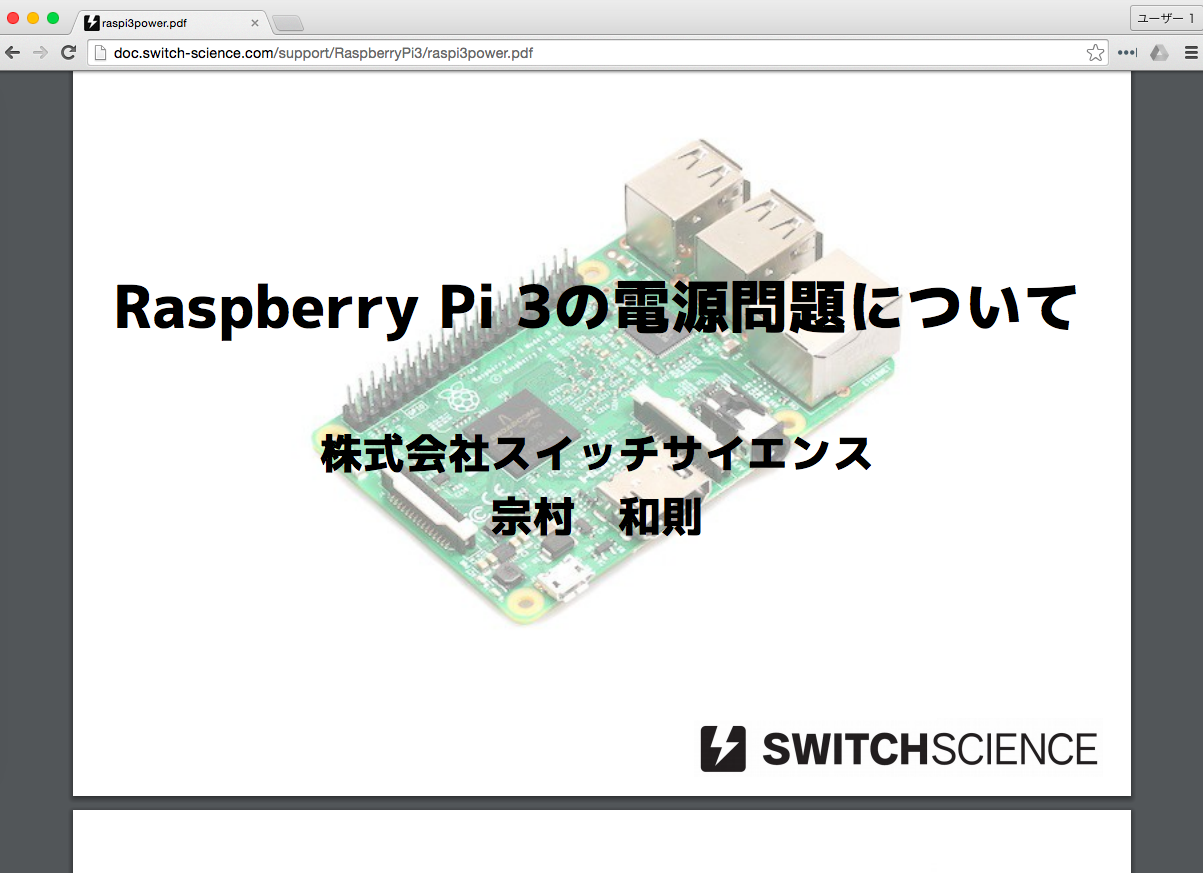
また、消費電力が増えた分、Pi2の頃から既に心配だったプロセッサICの放熱問題は、Pi3ではもっと厳しくなったと考えるべきでしょう。
放熱のケアとしてヒートシンクやファンの増設は必須と考えます。
microSDスロットが、非ロックタイプになった
これは地味に悲しい変更でした。(今回、この為にケース修正しています)
Pi2まではmicroSDスロットはロック式でした。microSDカードを取り出す時は、もう一度押し込むことで内部のバネによって飛び出て来ますので、飛び出たところを抓んで取り出す仕組みです。(色んな機器で使われてるのでお馴染みの構造だと思います)
Pi3のmicroSDスロットは、バネがありませんし、ロックもしません。そのまま指で抓んで引っこ抜きます。なんかショボいなぁ・・・。
無理やり引っこ抜くとロック式は故障することがあるらしく、稀に居るその手の乱暴な操作への対策という事でしょう。コストダウンの意味もあるかも知れません。
とまぁ、Pi2はロック式でしたので、ケースにはmicroSDスロット開口部の穴を開けるだけで、周囲ツラ位置でも問題なく使えていましたが、Pi3では抓む為に指が入る空間が必要になります。
Pi2とPi3どちらを選べばよい?
有線LAN前提の人
Pi2で十分です。イマドキのUSB電源なら2A対応も多いでしょう。
無線LAN使いたくて、対応USB機器持ってる人
RaspberryPiの仕様実績在る機器なら問題ないと思いますが、ドライバインストールの苦労を厭わなければ、Pi2の方が多少安上がりです。
無線LAN使いたいが、RaspberryPiは初めてで周辺機器持ってない人
対応電源セットなPi3がお得ですね。
microUSB電源で2.5Aとか有りえね~な人
安心の為にPi2にしときましょう。(笑)
ちなみに、Pi2・Pi3共に生産国の違いでパッケージが2種存在します。
「RS」となってるのが、英国産です。(英国ソニー工場らしい)
「Element14」となってるのが、互換生産の中国産です。こちらは若干お安い傾向ですね。
どちらを選んでも大差ないと思いますので、お好みに合わせて選びましょう。
Pi3開封
Amazonプライムでヒートシンク付きがあったので、早速ポチっとな。
翌日には到着しました。 英国RS製です。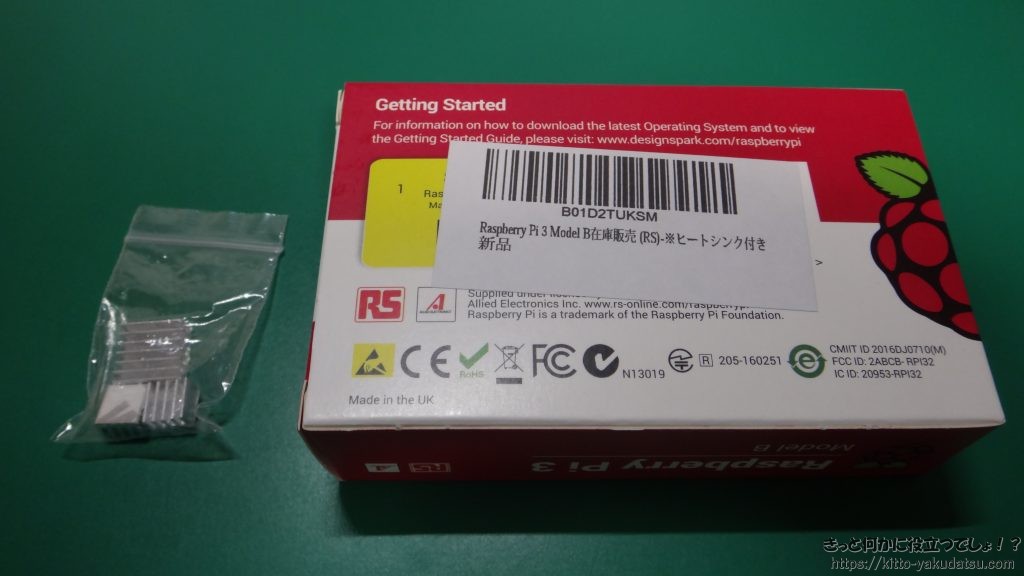
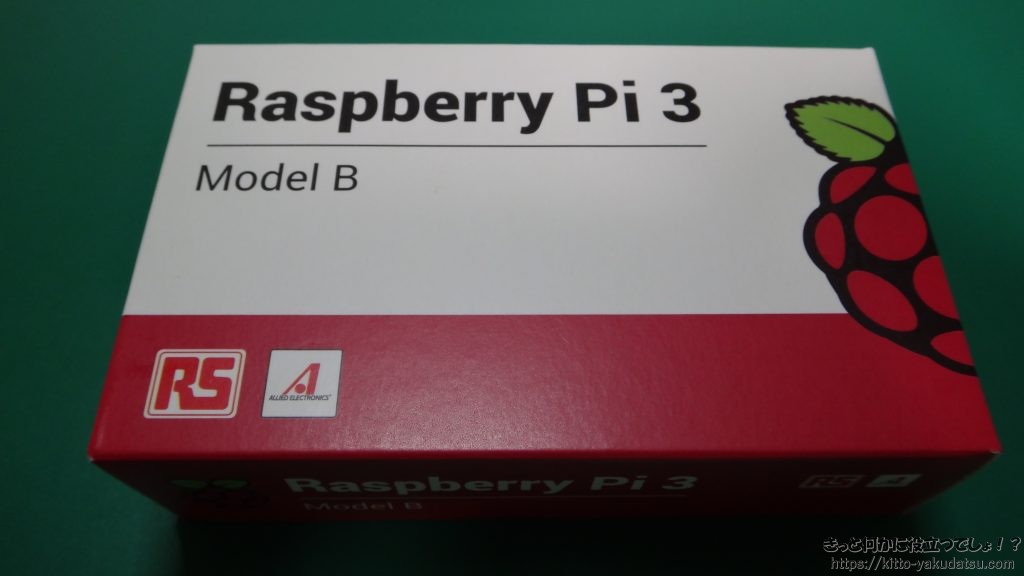
早速開けてみます。
中は本体とペラ紙のみ。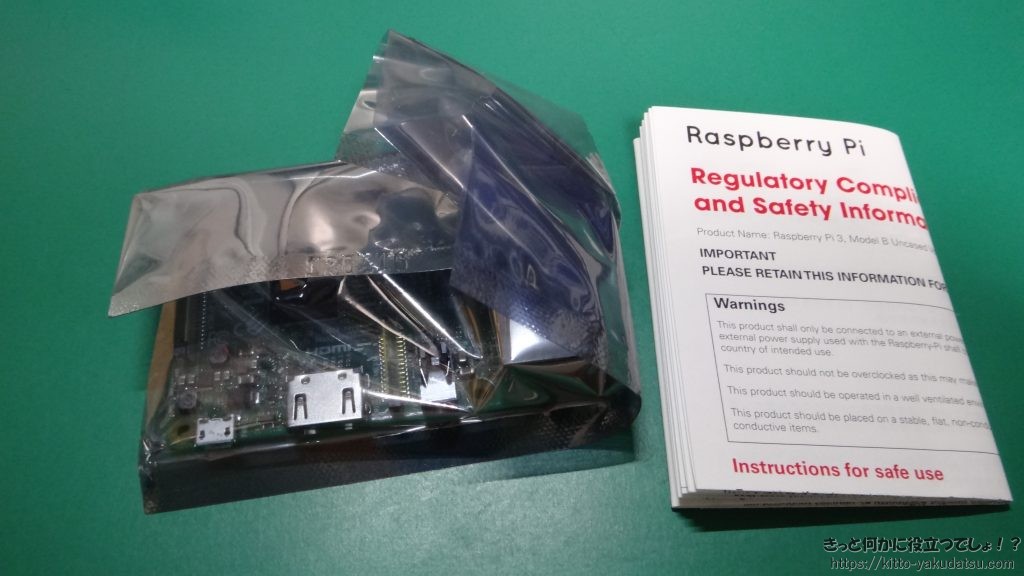
ペラ紙を開くとこんな文言。電波モノな分、色々書いてあります。
「本製品は十分に換気の良い環境で使用して下さい。本製品にカバーをかけないでください。」だって。
やっぱり放熱を気にしないといけない様です。
外観比較
左がPi3で、右がPi2です。(時期によってリビジョン違ってる可能性もありますので、ご参考まで)

Pi3ではフレキコネクタ2つも変更されてますね。(開封直後は異物購入防止のテープが貼られてました)

Pi3ではRUN端子も移動してました。(あまり使ってる人は居ないと思いますが・・・)
Pi3の同じ位置には無線アンテナがあります。アンテナ優先だったんですかね。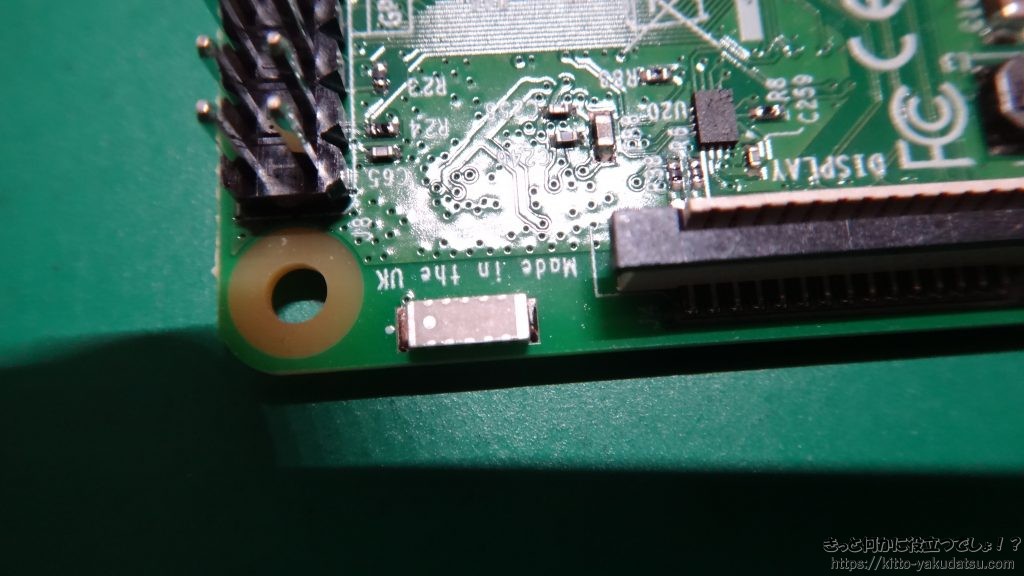
同様の理由か、LEDの位置も移動しています。 こちらは同じ位置のPi2。(LEDは写真赤丸)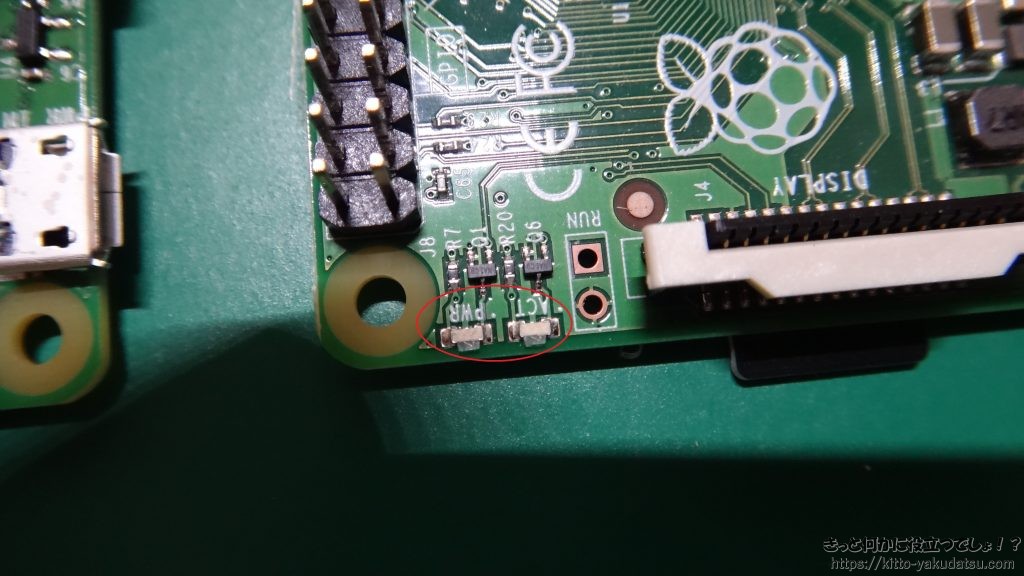
ケースに穴を開けたりしてLEDを見やすくしてる人は気を付けましょう。
私のケースはどこかの隙間から見えるから、今回は気にしないことにします。実際殆ど見ないですし。(笑)
問題のmicroSDスロット部。
左側がPi3、右側がPi2です。隙間の穴から見えるバネの位置が変わってますね。
Pi3対応ケースを作る
実は、Pi3が届くまで、勇み足で過去のPi2対応ケースをプリントしてました。
同じModel B形状だし、パッと見同じっぽいから入るだろうと。
裏蓋はパッチンと嵌ります。(一応、M2×10mm以上のネジ4本で止めることも可能)

microSDをもう一度押し込むと、ポンっっと出て来ます。(ああ、Pi2のこの仕組みの方が良かったのに!!)
とまぁ、準備万端にしていたつもりが、届いたPi3を付けてみると・・・。
microSDが、ぬ、抜けない!? 押しても飛び出てくれない!・・・(ノД`)・゜・。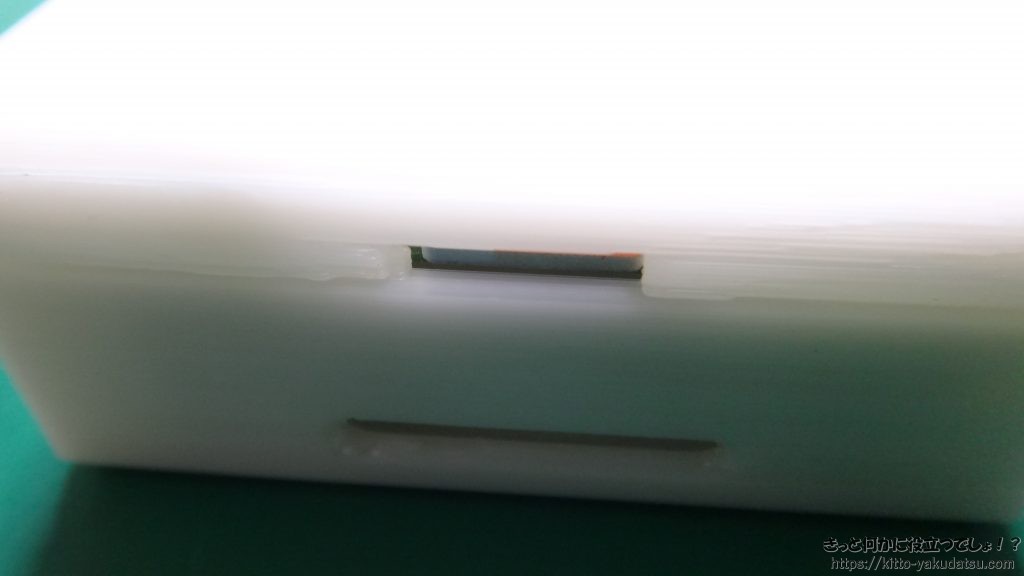
microSDの取り外しの為に指を入れる空間を開けて、更にmicroSDが隙間からスロット外に刺さらない様に隙間埋め段を設けました。
もう一度、Pi3を付けてみます。(データの確認の為、今度はネジ止めもしてみました)
ちゃんと出せました。
ちなみに、隙間埋めの段のお蔭で、スロット外に挿入する事故もケア済み。
今回は、FABOOL用の収納ケースに取り付ける為に下蓋を耳付きにしてますが、耳無しで裏にスリットを設けたオーソドックスな形状も一緒にデータ作ってます。
耳付きのTypeB。
オーソドックスな耳無しTypeA。
上部の大穴には40mmファンを取り付けれます。
(この写真は旧タイプなので、下蓋の耳形状が違ってます)
さーて、FABOOL向けのセットアップをしないと。
その辺はまた改めて。
関係データのダウンロードリンク
今回の3Dデータ(STLファイル)はコチラに置きました。
3Dプリント時の注意点と併せてご参照ください。

明成化学さんの高品質フィラメント 3D Prinstar ナチュラル
明成化学さんの高品質フィラメント 3D Prinstar ホワイト
明成化学さんの高品質フィラメント 3D Prinstar ブラック
RaspberryPi2
RaspberryPi3
【2016/9/27 追記】8GB Class10のmicroSDは絶滅種になりつつあるみたい
16GBより大きいのは普通に在りますが・・・大きいとイメージバックアップで無駄に容量取るので悩ましい
.png)





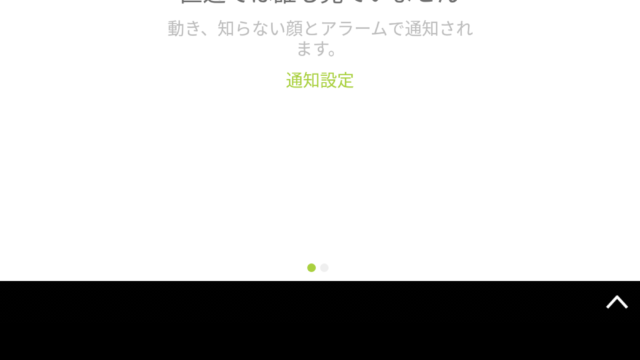















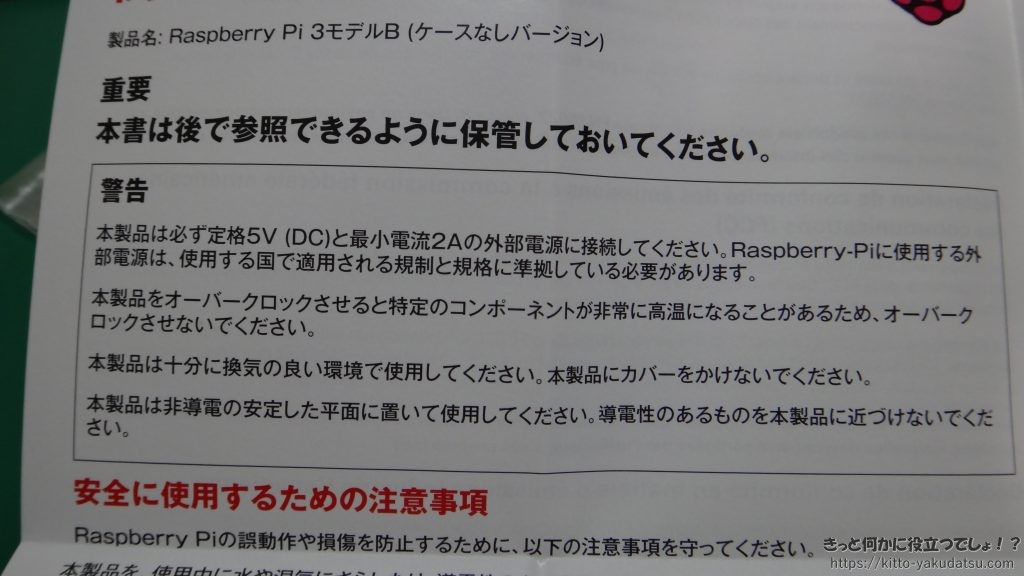


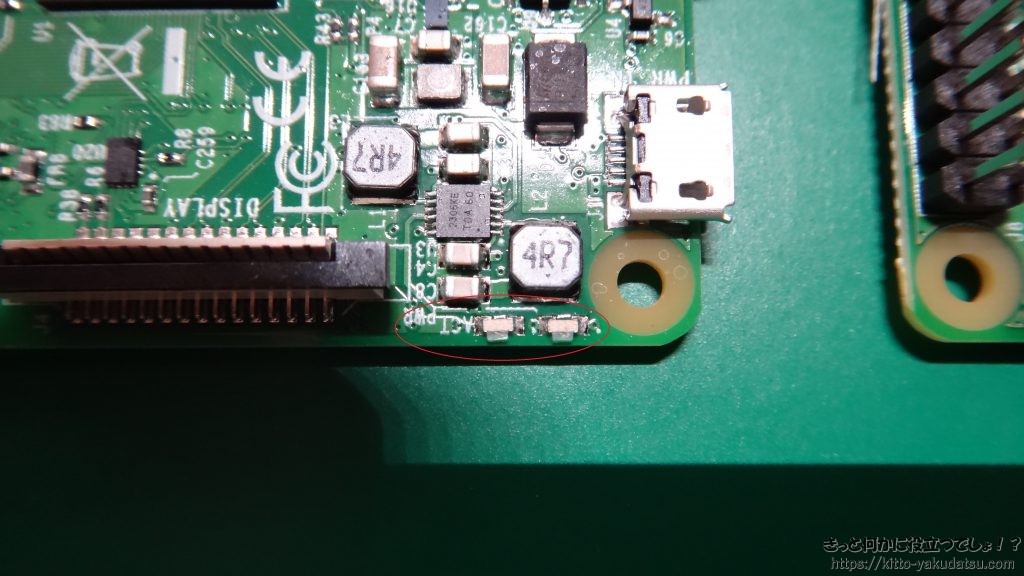






















コメント